نحوه انتقال مخاطبین از اندروید به آیفون
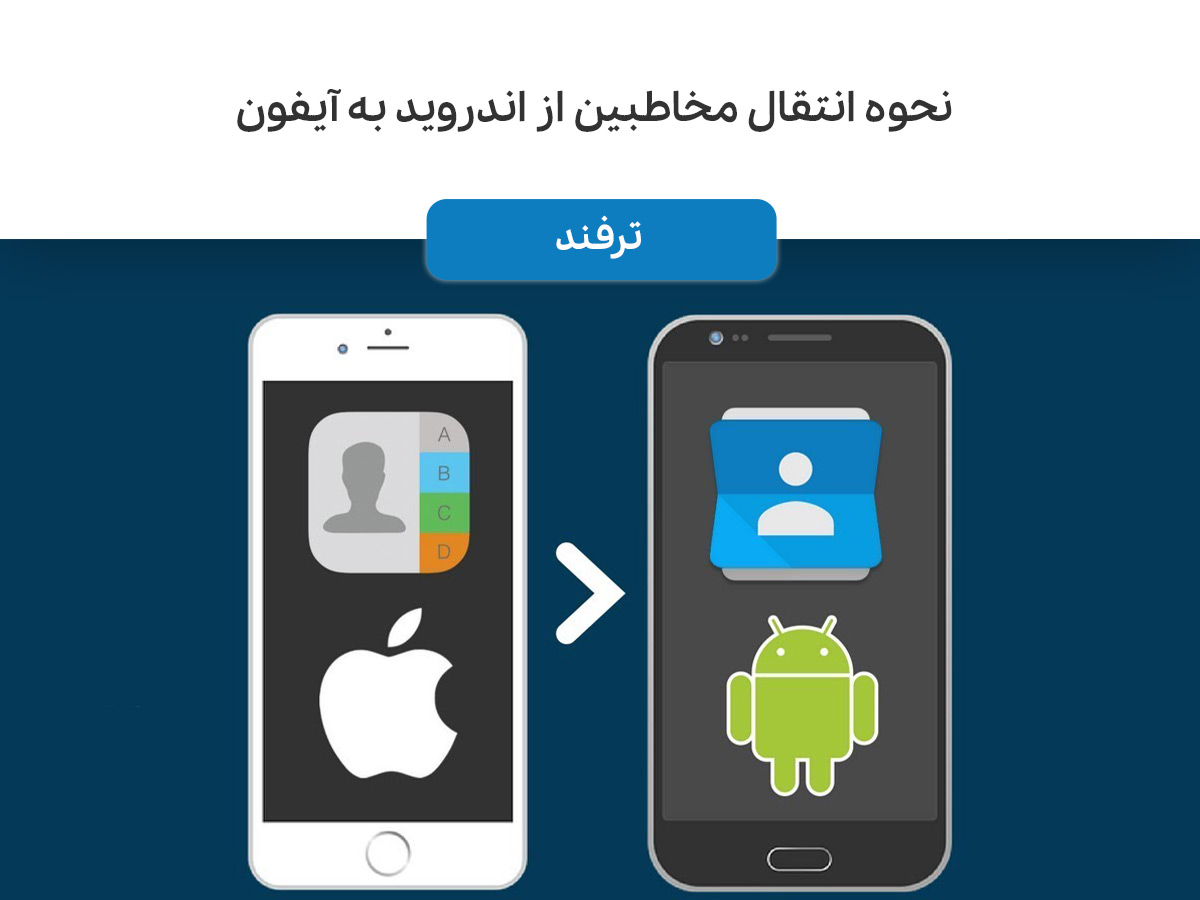
ممکن است کاربر اندروید بوده باشید و به تازگی یک گوشی آیفون خریداری کرده و قصد انتقال اطلاعات از جمله انتقال مخاطبین خود از گوشی اندرویدی قدیمی به گوشی آیفون جدید را داشته باشید. تغییر سیستمعامل در ابتدا کمی گیج کننده است و ممکن است در نحوه انتقال دادههای خود از اندروید به iOS دچار مشکل شوید. انتقال مخاطبین نیز یکی از مهمترین و حیاتیترین اطلاعات است چرا که قطعا نمیخواهید صدها شماره تماس را به همراه نام افراد به صورت دستی وارد گوشی آیفون جدید خود کنید. جای نگرانی نیست. روشهای ساده بسیاری برای انتقال لیست مخاطبین از گوشی اندرویدی به iOS وجود دارد که ما در این مطلب از مجله اعتبارکالا امنترین روشها را به شما آموزش خواهیم داد. اگر به تازگی به جمع کاربران iOS پیوستهاید و میخواهید کانتکهای خود را از گوشی اندرویدی قدیمی خود به آیفون جدید انتقال دهید، با ما تا انتهای این مطلب همراه باشید.

فهرست مطالب
نحوه انتقال مخاطبین از اندروید به آیفون
در ادامه سه روش ساده برای انتقال مخاطبین شما از اندروید به iOS را آموزش خواهیم داد، که اگر تازه شروع به راهاندازی آیفون خود کردهاید، اولین روش از دو روش بعدی، برای شما راحتتر خواهد بود.
انتقال مخاطبین از طریق برنامه Move to iOS
اولین روش، استفاده از برنامه Move to iOS خود اپل است. میتوانید این برنامه را در فروشگاه Play Google به صورت رایگان دانلود کنید و از آن برای انتقال مخاطبین، عکسها و فیلمها و موارد دیگر استفاده کنید.
برای اینکه این سرویس به درستی کار کند، باید به بخش دستیار راهاندازی iOS (iOS Setup Assistant)، که در صفحه راهاندازی آیفون جدیدتان است، بروید.
- پس از نصب Move to iOS، شرایط و ضوابط را بپذیرید و به برنامه اجازه دهید به لوکیشن گوشی اندرویدی شما دسترسی داشته باشد.
- سپس از شما خواسته میشود تا کد خود را پیدا کنید. روی Continue ضربه بزنید. از iPhone خود، از طریق Setup Assistant دنبال کنید تا Move Data از Android را ببینید.
- کد شش یا ده رقمی آیفون را در اندروید وارد کنید. یک صفحه Transfer Data با لیستی از مواردی که میتوانید در آیفون خود کپی کنید ظاهر میشود. اگر فقط قصد انتقال مخاطبین خود را دارید، گلوله مربوط به انتقال مخاطبین را انتخاب کنید. اگر میخواهید همه فایلها و دادههای خود را جابهجا کنید، همه موارد را انتخاب کنید.
- در حین پردازش انتقال، هر دو گوشی اندروید و آیفون خود را کنار بگذارید و با آن کار نکنید. بسته به میزان استفاده شما از دو گوشی هوشمند، مدت زمان انتقال مخاطبین ممکن است ۳۰ دقیقه طول بکشد.
انتقال مخاطبین از طریق eSIM یا سیمکارت
چنانچه iPhone جدید شما از سیمکارت یا eSIM برای پردازش دادههای گوشیهای هوشمند استفاده کند، همچنان میتوانید مخاطبین ذخیره شده را مستقیما از تنظیمات تلفن وارد کنید.
- ابتدا مطمئن شوید که از تمام مخاطبین دستگاه اندرویدی شما نسخه پشتیبان تهیه و به سیم کارت صادر شده است. برای انجام این کار، برنامه مخاطبین (Contacts app) را باز کنید > روی نماد منو (سه خط) ضربه بزنید > به مدیریت مخاطبین (Manage contacts) بروید > وارد کردن یا انتقال دادن مخاطبین (Import or export contacts) را انتخاب کنید > و سپس روی Export کلیک کنید.
- پس از تکمیل فرایند بالا، سیمکارت خود را در آیفون جدید وارد کنید.
- از تنظیمات آیفون خود، به قسمت Contacts > Import SIM Contacts بروید. در نهایت فرایند انتقال چند دقیقه طول خواهد کشید.
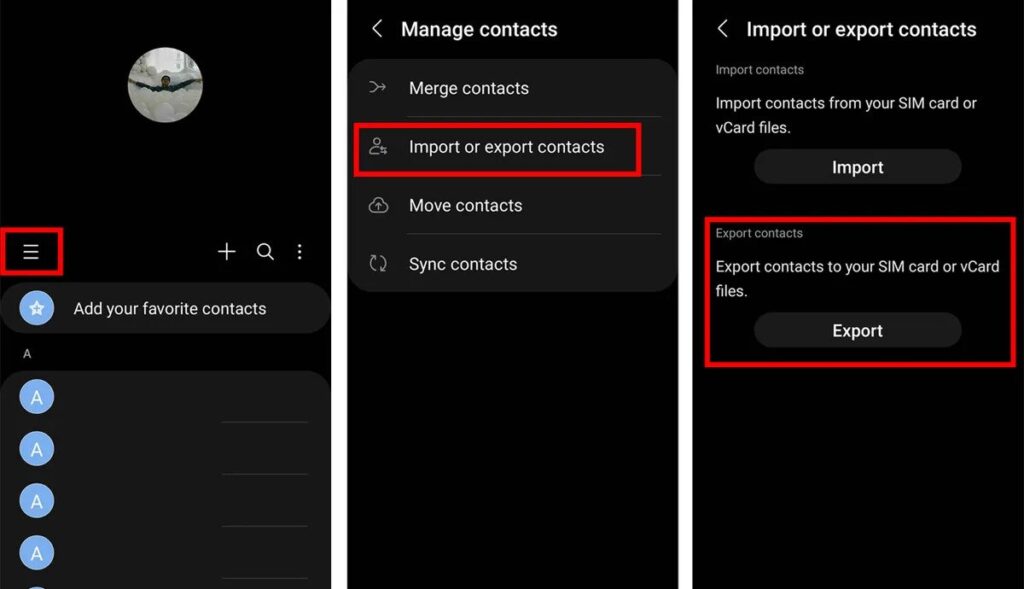
انتقال مخاطبین از طریق حساب Google
روش سوم استفاده از اکانت جیمیل است. میتوانید از جیمیل خود به راحتی برای انتقال مخاطبین از طریق فضای ابری استفاده کنید. این روش نیازی به جابهجایی سیمکارت ندارد، اما به حساب Google و اتصال اینترنت نیاز دارد.
- از Android خود، به برنامه تنظیمات (Settings) بروید > برگه Google را جستجو کنید > روی Backup ضربه بزنید و مطمئن شوید که Contacts برای همگامسازی روشن است. میتوانید با گسترش دادههای حساب Google در لیست جزئیات پشتیبان بررسی کنید.
- پس از اتمام همگام سازی پشتیبان، سراغ گوشی آیفون خود بروید. به بخش تنظیمات (settings) > سپس Mail > و Accounts رفته > و در نهایت Add Account > را باز کنید و اطلاعات کاربری Gmail خود را وارد کنید. مخاطبین حساب Google شما باید با آیفون همگام شوند و به طور خودکار وارد کردن شروع شود.
سخن پایانی
همانگونه که دیدید، انتقال مخاطبین از گوشی اندرویدی به iOS ساده است به شرطی که مراحلی که آموزش داده شده را به درستی و قدم به قدم اجرا کنید. روشهای متعدد دیگری نیز وجود دارد اما ما همواره سعی داریم امنترین روشها را معرفی کنیم که منجر به سرقت اطلاعات شما نشود.

















